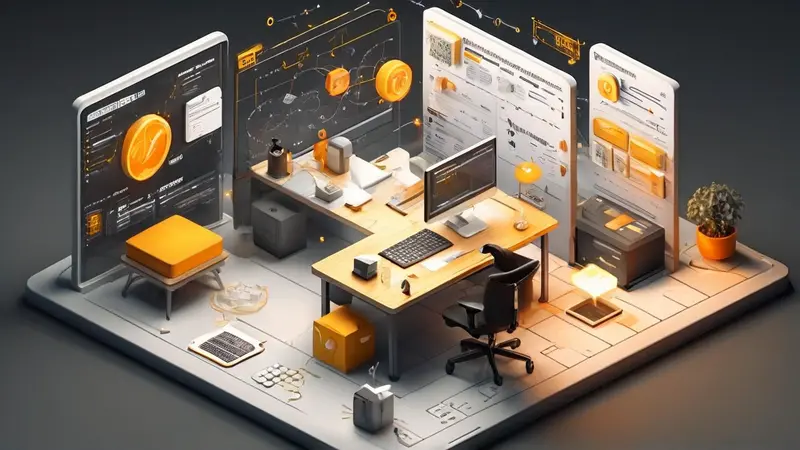
要给文档加载管理员权限,首先要理解管理员权限通常涉及访问控制、文件管理、用户权限设置等方面。核心观点包括:了解操作系统或文档管理系统的权限设置机制、为特定用户或用户组分配权限、确保安全性和合规性。以Windows操作系统为例,一个详细的步骤是为特定用户或用户组分配权限。这个过程通常涉及到打开文件或文件夹的属性设置,选择“安全”标签,然后通过“编辑”按钮来添加或修改用户的权限。这种方式不仅适用于本地文档,也可用于网络共享文件的权限管理。
一、了解操作系统或文档管理系统的权限设置机制
操作系统如Windows、macOS或Linux,以及文档管理系统如SharePoint或Google Drive,都有自己的权限管理机制。这些机制定义了如何控制对文件和文件夹的访问权限。例如,Windows操作系统中,NTFS文件系统支持非常详细的权限管理,包括读取、写入、修改和完全控制等权限。了解这些权限设置机制是首步,因为不同的系统可能需要不同的方法来分配或修改权限。
在Windows中,管理员可以通过文件资源管理器访问文件或文件夹的“属性”,然后通过“安全”标签来管理权限。这里可以添加或删除用户、更改现有用户权限。这种灵活性允许管理员根据需要精细地控制每个用户对每个文件的访问权限。
二、为特定用户或用户组分配权限
在掌握了基本的权限设置机制后,下一步是为特定的用户或用户组分配权限。这通常涉及到选择要管理权限的文件或文件夹,然后在其属性设置中修改“安全”标签下的配置。
-
选择文件或文件夹:首先,找到需要设置权限的文件或文件夹,右键点击选择“属性”。
-
访问安全标签:在弹出的属性窗口中,找到“安全”标签,这里展示了所有具有访问权限的用户和用户组。
-
编辑权限:点击“编辑”按钮,可以添加新的用户或用户组,或者为现有的用户修改权限。这里可以根据需求选择“读取”、“写入”、“完全控制”等不同的权限级别。
通过这种方式,管理员可以精确地控制哪些用户可以访问特定的文件或文件夹,以及他们可以进行哪些操作。
三、确保安全性和合规性
在分配权限时,还需要考虑安全性和合规性的要求。这意味着需要确保只有合适的人员才能访问敏感或关键的文件,同时还要遵守相关的法律法规和标准。
-
最小权限原则:应遵循最小权限原则,即用户只拥有完成其工作所必需的最低权限。这有助于减少数据泄露或滥用的风险。
-
定期审查权限:管理员应定期审查文件和文件夹的权限设置,确保它们仍然符合组织的安全策略和需求。随着员工角色的变化,其所需的访问权限也可能发生变化。
四、使用文档管理系统的高级权限管理功能
一些文档管理系统,如SharePoint或Google Drive,提供了比传统文件系统更加灵活和强大的权限管理功能。这些系统支持基于角色的访问控制(RBAC),允许管理员定义特定的角色,并为这些角色分配一组权限。然后,可以将用户或用户组分配给这些角色,而不是直接管理每个用户的权限。
-
创建和管理角色:在这些系统中,管理员可以创建具有特定权限集的角色,如“文档审阅者”或“项目经理”,然后将这些角色分配给合适的用户或用户组。
-
细粒度权限控制:这些系统通常提供了比传统文件系统更细粒度的权限控制,允许管理员非常精确地管理用户可以执行的操作,比如查看、编辑、删除或分享文件。
通过使用这些高级功能,组织可以更有效地管理其文档的访问权限,同时提高工作效率和数据安全性。
五、总结
给文档加载管理员权限是一项需要谨慎和精确操作的任务。无论是在传统的操作系统中直接管理文件和文件夹的权限,还是在文档管理系统中使用基于角色的访问控制,都需要管理员了解并掌握相应的技能和知识。通过遵循最小权限原则、定期审查权限设置,并利用高级文档管理功能,可以确保数据的安全性和合规性,同时提高组织的工作效率。
相关问答FAQs:
1. 如何在文档中添加管理员权限?
在文档中添加管理员权限可以通过以下步骤实现:
- 打开文档并登录到管理员账户。
- 导航到文档设置或权限设置页面。
- 在权限设置页面,查找并选择“添加管理员”或类似选项。
- 输入管理员的用户名或电子邮件地址,并确认添加管理员权限。
2. 如何将管理员权限应用于整个文档?
要将管理员权限应用于整个文档,可以按照以下步骤操作:
- 打开文档并登录到管理员账户。
- 导航到文档设置或权限设置页面。
- 在权限设置页面,查找并选择“应用管理员权限到整个文档”或类似选项。
- 确认操作,系统将自动将管理员权限应用于整个文档。
3. 如何限制管理员权限只针对特定部分文档?
如果您只想将管理员权限限制在文档的特定部分,您可以使用以下步骤进行设置:
- 打开文档并登录到管理员账户。
- 导航到文档设置或权限设置页面。
- 在权限设置页面,查找并选择“选择特定部分应用管理员权限”或类似选项。
- 在文档中选择要应用管理员权限的特定部分,例如文件夹、页面或段落。
- 确认操作,系统将仅在所选部分应用管理员权限。





























